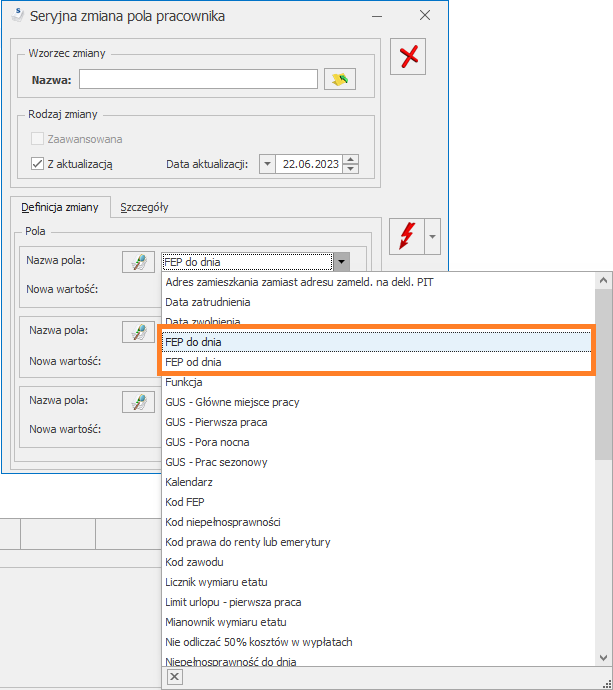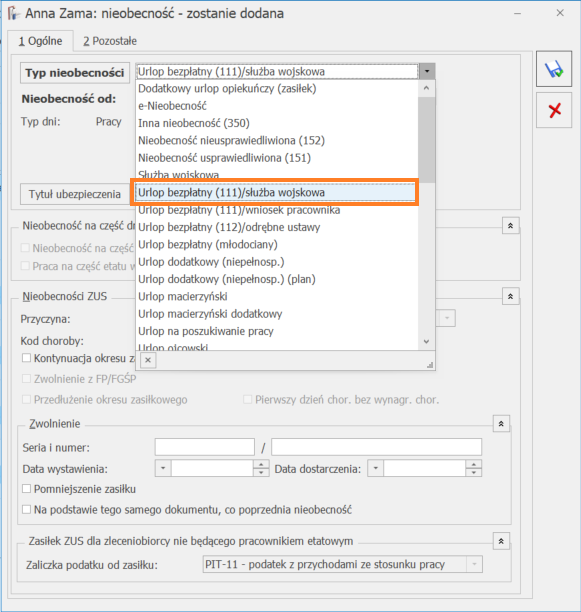Pytanie ID 24479 „Czy można w programie wygenerować oraz wysłać seryjnie hasła do wydruków PDF dla pracowników?”
W celu wygenerowania oraz wysłania haseł do wydruków dla pracowników należy:
1. Nadać operatorowi uprawienia do generowania haseł.
Na formularzu danego operatora z poziomu zakładki System Konfiguracja/Program/Użytkowe/Operatorzy, na zakładce ‘Ogólne’, w sekcji odnoszącej się do parametrów wspólnych, należy zaznaczyć parametr Prawo do generowania i podglądu haseł dla plików PDF. Operator z zaznaczonym parametrem ma możliwość generowania haseł pojedynczo/seryjnie dla pracowników oraz właścicieli.
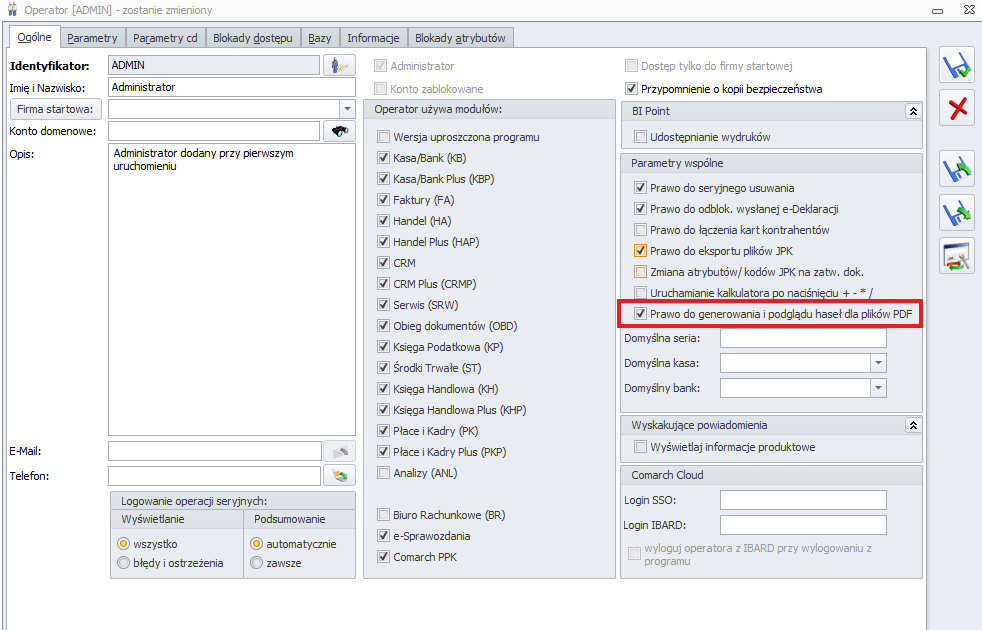
2. Wygenerować hasła dla pracowników.
Z poziomu Płace i kadry/ Kadry należy zaznaczyć pracowników, a następnie na pasku pod przyciskiem Inne wybrać opcję 'Generowanie hasła dla plików PDF’. Opcje dotyczące generowania / wysyłania / eksportu haseł – są widoczne jedynie dla operatora z nadanym uprawnieniem do generowania haseł.

Hasła zostaną utworzone oraz zapisane na formularzu pracownika.
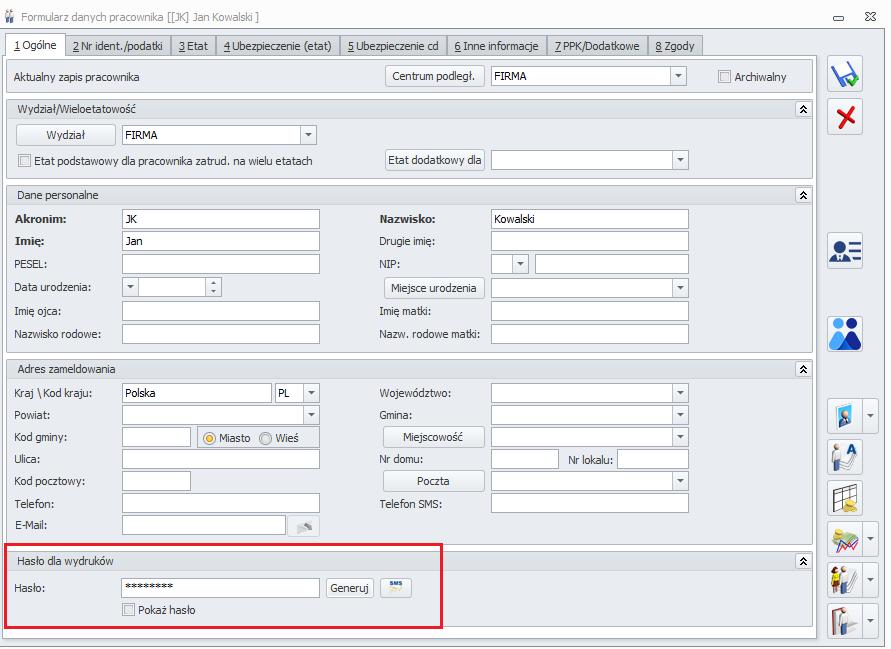
W celu automatycznego nadawania haseł dla nowo zatrudnionych pracowników należy zaznaczyć parametr ’Automatyczne generowanie haseł plików PDF nowo zatrudnionym pracownikom’ (dostępny z poziomu System / Konfiguracja /Firma / Place / Parametry’).
W sytuacji braku zaznaczenia w konfiguracji parametru ’Automatyczne generowanie haseł plików PDF nowo zatrudnionym pracownikom’ po uruchomieniu opcji ‘’Generowanie hasła dla plików PDF’ dodatkowo wyświetlany jest komunikat ‘Istnieje możliwość automatycznego generowania haseł dla plików PDF przy zapisie formularza nowego pracownika. Czy chcesz, aby dla nowo zatrudnionych pracowników hasła były generowane automatycznie?
Przy wyborze ‘TAK’ – w konfiguracji firmy zostanie automatycznie zaznaczony parametr ’Automatyczne generowanie haseł plików PDF nowo zatrudnionym pracownikom’.
3. Wysłać hasło SMS / wyeksportować hasła do pliku MS Excel
‘Wyślij hasło – SMS’ powoduje wysyłkę haseł do zaznaczonych pracowników na numer telefonu podany jako Telefon SMS w kartotece pracownika.
‘Eksport hasła do pliku MS Excel’ powoduje utworzenie pliku w MS Excel z hasłami dla zaznaczonych pracowników.
4. Udostępnić pracownikowi wydruk zabezpieczony hasłem.
Podczas generowania wydruku z hasłem program sprawdza czy pracownik, dla którego wysyłany jest wydruk, posiada uzupełnione pole hasło na formularzu pracownika/właściciela. Jeżeli tak, to pracownik będzie mógł otworzyć plik PDF tylko po podaniu tego hasła. Jeśli hasło nie będzie uzupełnione to hasłem dla wydruku będzie PESEL lub data urodzenia pracownika.